Težave z Wi-Fi po namestitvi ali posodabljanju sistema Windows 11

- 1859
- 558
- Clarence Cole
Težave z Wi-Fi po namestitvi ali posodabljanju sistema Windows 11
Ni redka situacija Ko se po čisti namestitvi ali posodobitvi na Windows 11 pojavijo težave v povezavi Wi-Fi. To se tudi redko ne zgodi po običajni namestitvi posodobitev sistema. Wi-Fi izgine, računalnik ali prenosni računalnik neha videti omrežij, ni mogoče povezati z omrežjem Wi-Fi, ni dostopa do interneta itd. D. Glavna točka - težave z internetom se začnejo natančno po namestitvi sistema Windows 11 ali posodobitvah.
Problem ni nov. V prejšnjih različicah Windows so bile in obstajajo popolnoma enake težave. V tem članku bom poskušal razložiti, zakaj se to dogaja, in kaj lahko storite za popravljanje Wi-Fi dela v sistemu Windows 11, ki ste ga pravkar namestili ali posodobili. Ni pomembno, ali imate prenosnik ali računalnik. Prav tako ni pomembno, kaj ste storili pred težavo. To je lahko namestitev sistema Windows 11 z zagonskega diska, posodobitev iz sistema Windows 10 v sistemu Windows 11 prek nastavitev ali preprosto posodabljanje operacijskega sistema (ko je nekaj časa po prehodu na 11. različico vse delovalo v redu).
Zakaj je Wi-Fi po namestitvi ali posodabljanju sistema Windows prenehal delovati?
Ni posebnih razlogov in odločitev. Vse je zelo individualno in vsi imajo lahko različne razloge. Zakaj? Veliko različnih prenosnikov in računalnikov. Z različnimi komponentami. V njih so nameščeni različni moduli Wi-Fi ali zunanji adapterji USB Wi-Fi. Ta oprema deluje drugače z Windows 11. Najpogosteje je težava ravno v nezdružljivosti opreme in oknih 11. Kot tudi v odsotnosti delovnih voznikov.
Gonilnik je program, ki "razloži" operacijski sistem, kako delovati z napravo. V našem primeru z modulom Wi-Fi. In ko po operacijskem sistemu Windows 7 ali Windows 10 (pod katerim obstajajo delujoči gonilniki), namestite Windows 11, se lahko izkaže, da za ta operacijski sistem preprosto ni ustreznega gonilnika. Bodisi še ni (proizvajalec ni izšel) ali pa ne bo več in ne bo (imate staro napravo in je nov sistem preprosto ne podpira).
Moja opažanja:
- Po namestitvi/posodabljanju sistema Windows 11 na stare prenosne računalnike so internetne težave najpogosteje posledica dejstva, da nov sistem preprosto ne more delovati s starim železom. Se pravi, da na Wi-Fi ni voznika ali ni delavec. Če na primer proizvajalec priporoča Windows 7 za prenosnik, potem komaj sprosti voznike, ki se posodabljajo za Windows 11.
- Če ste namestili ali posodobili Windows 11 na nov prenosnik ali računalnik z novimi komponentami, je lahko primer v BIOS ali spet v gonilniku brezžičnega adapterja. Toda v tem primeru vse bolj optimistično, saj na spletnem mestu proizvajalca za prenosnik ali adapter najverjetneje že obstajajo posodobitve voznikov in bios, zato jih morajo samo prenesti in namestiti.
Seveda ni izjema nekakšna napaka programske opreme. Zato lahko ponastavite omrežne parametre, znova namestite omrežni adapter in uporabite druge rešitve, o katerih bom govoril v članku.
Kakšne težave so lahko in kako jih popraviti?
Težave so praviloma naslednje (povezave do člankov z odločitvami):
- Wi-Fi je popolnoma izginil. V upravitelju naprav in T ni brezžičnega modula. D. V tem primeru najprej bodite pozorni na posodobitev BIOS. Razmislite o možnosti Rolback za nameščene posodobitve sistema Windows 11 ali namestitev prejšnje različice sistema Windows.
- Obstaja adapter Wi-Fi, vendar se ne vklopi. Lahko znova namestite adapter, eksperimentirate z vozniki. O tej težavi imamo tudi ločen članek: Wi-Fi v sistemu Windows 11: Kako vklopiti, zakaj ni gumba Wi-Fi, ni nastavitev in adapterja "brezžično omrežje".
- Windows 11 ne vidi omrežja Wi-Fi.
- Ni mogoče povezati z omrežjem Wi-Fi.
- Po povezavi internet, Wi-Fi v sistemu Windows 11, ne da bi se povezal z internetom.

Članki, povezave, na katere sem ostal zgoraj, so podrobno analizirani po pošti priljubljenih težav. Tam boste našli dokazane rešitve. Še naprej bom govoril o nekaterih univerzalnih odločitvah.
Posodobitev BIOS
Zelo pogosto pomaga. Še posebej, ko je Wi-Fi po posodobitvi Windows 11 na novem prenosniku popolnoma izginil. Pojdite na spletno mesto proizvajalca, poiščite stran za nalaganje za model prenosnika, prenesite posodobitev BIOS in ga namestite. Za različne proizvajalce in na različnih modelih je mogoče posodabljanje izvajati na različne načine. Zato je priporočljivo najti navodilo posebej za proizvajalca prenosnika.
Ponastavitev omrežnih parametrov
Še ena preprosta in učinkovita rešitev. V parametrih v razdelku "Omrežje in internet" - "Dodatni omrežni parametri" - "Ponastavitev omrežja" Kliknite gumb "Ponastavi zdaj" ".
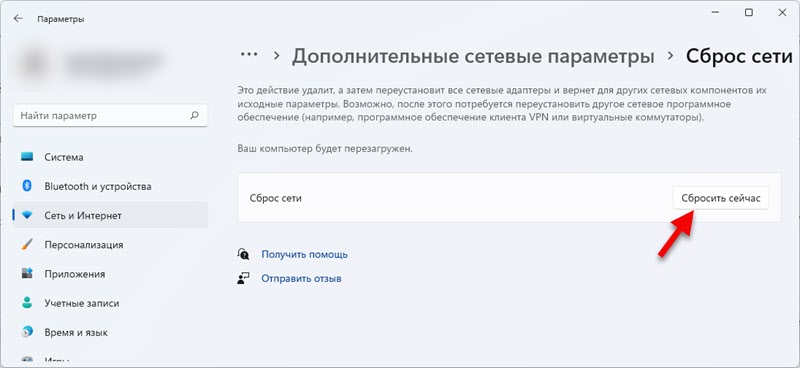
Preberite več tukaj: Ponastavitev nastavitev omrežja v sistemu Windows 11.
Ponovna namestitev adapterja Wi-Fi
Odprite morate upravitelja naprav (na meniju se odpre s pritiskom na zaganjalni meni s pritiskom na začetni meni), tam odprite omrežne adapterje, poiščite adapter Wi-Fi (praviloma, njegovo ime ima Wi-Fi , Brezžična, 802.11), pritisnite z desnim gumbom miške in izberite "Izbriši napravo".
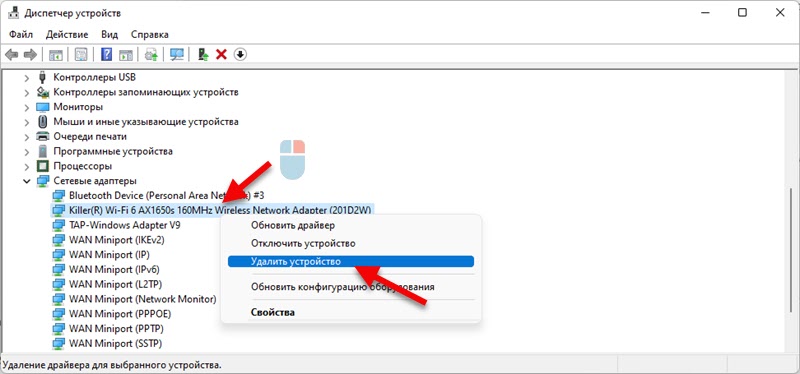
Po odstranitvi ne pozabite znova naložiti računalnika.
Posodobitev, povratni način ali zamenjava gonilnika
Ker je težava zelo pogosto v vozniku adapterja Wi-Fi, je treba malo eksperimentirati z njim. Najprej poskusite posodobiti gonilnik. Prenesite ga s spletnega mesta proizvajalca prenosnika/adapterja in ga namestite. Če to ne deluje, izvedite posodobitev ali povračilo voznika. Vse to so podrobno in s posnetki zaslonov oddaj v ločenem članku: gonilnik Wi-Fi v sistemu Windows 11: Posodobitev, povratni način, zamenjava za reševanje različnih težav in napak.
Zvijanje za posodobitev ali namestitev drugega okna
Če je bil Windows 11 nameščen nekaj časa in je internet deloval odlično, in po naslednji posodobitvi sistema Windows 11 se je začel težave z Wi -FI.
V primeru, ko že imate zastareli model prenosnika in po namestitvi sistema Windows 11, je adapter Wi-Fi izginil in ni gonilnikov za ta operacijski sistem na spletnem mestu proizvajalca Windows 7 (če je prenosnik močan zastarel). Seveda lahko poskusite povezati adapter USB Wi-Fi ali poiskati gonilnika na spletnih mestih tretjih oseb, vendar je to takšna rešitev.
V komentarjih zapišite, katera rešitev vam je pomagala. In če tega problema ne bi mogli rešiti, lahko podrobno poveste, kaj se vam je zgodilo, in poskušal bom pomagati.
- « Kako konfigurirati internet v sistemu Windows 11?
- Izmenjava z napravami v bližini sistema Windows 11 in Windows 10. Hitra izmenjava datotek med dvema računalnikoma »

